Le 7 applicazioni che consumano tutti i dati dello smartphone
Tra le più “affamate” di dati troviamo Facebook, Twitter, Snapchat, Instagram, YouTube, Spotify e Neflix. Ecco come fare per risparmiare un po’ di gigabyte

Libero Tecnologia
Redazione
Libero Tecnologia si occupa di tecnologia a 360°: novità e tendenze dal mondo tech, approfondimenti, guide e tutorial, per un pubblico di principianti e di esperti, di utenti privati, di PMI e professionisti. Qui trovate i nostri articoli sul mondo Android e Apple, app e social, audio e video, smartphone e wearable, domotica e gadget.

Ci siamo: ancora una volta ci troviamo a dover rinnovare con netto anticipo il piano dati per poter continuare a navigare. Eppure siamo stati attenti a utilizzare, quando possibile, la connessione Wi-Fi e a non sprecare dati ascoltando la musica preferita su YouTube o scaricando video e immagini pesanti su WhatsApp. Come è possibile allora che siamo rimasti senza traffico internet prima della fine del mese? Purtroppo la maggior parte delle applicazioni più usate dagli utenti necessitano di qualche “revisione” alle impostazioni per limitare al minimo il consumo di dati. Senza ritocchi, in men che non si dica, sono in grado di prosciugarci giga e, quindi, anche il nostro portafogli. Ecco come fare per ridurre il consumo dati.
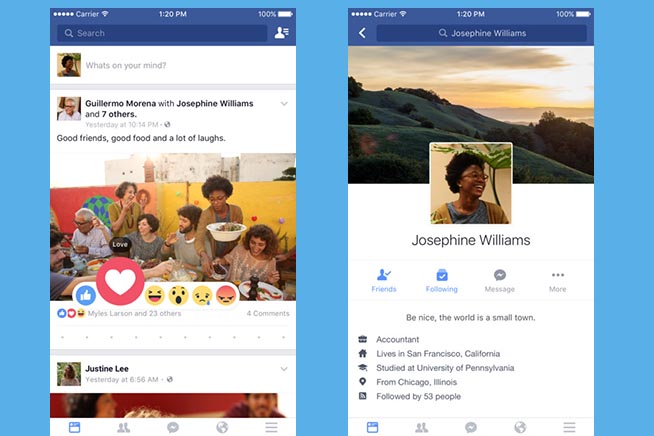
Tra le app più fameliche di dati troviamo sicuramente, anche a causa della sua popolarità, Facebook. La noia e curiosità ci spingono ad aprire e chiudere il social di Mark Zuckerberg centinaia – se non migliaia di volte al giorno. Provate a contare. La prima cosa da fare, se volete salvaguardare il vostro piano tariffario, è disabilitare la riproduzione automatica dei video. In che modo? In pochi e semplici passaggi. Aprite l’app di Facebook e cliccate su impostazioni (le tre linee orizzontali che trovate in alto a destra). Fatto? Premete ora su “Impostazioni Account” e poi su “Video e Immagini”. Qui dovrete entrare in “Autoplay”: scegliete se volete che i video si aprano in automatico solo in presenza di wifi oppure disattivate completamente la funzione.
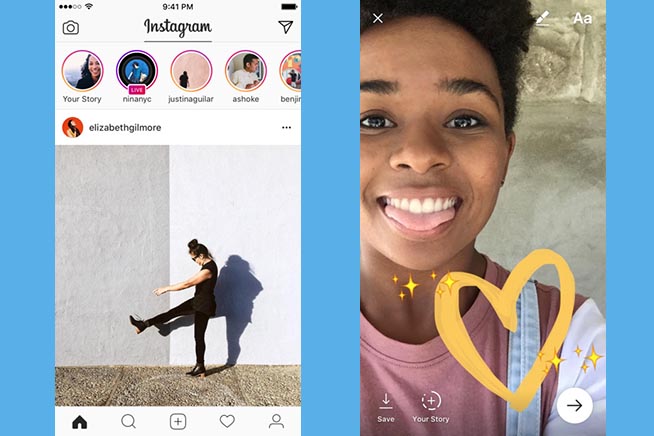
Un’altra applicazione poco parsimoniosa, quando si tratta di risparmiare qualche giga, è Instagram. Gli amanti del social di proprietà di Facebook sanno che, oltre alle foto, sulla piattaforma è possibile visualizzare video. Il problema è che l’app carica in automatico le clip. Questo significa maggior consumo dati. Cosa è possibile fare per fermare la riproduzione delle clip? Anche se il social non prevede, a differenza di Facebook, di disattivare completamente l’autoplay, è possibile comunque fermare il servizio in automatico almeno quando si usa la connessione cellulare. Aprite l’app e cliccate sulle impostazioni del vostro profilo. A questo punto selezionate “Uso dati cellulari” e attivate la voce “Usa meno dati”. E il gioco è fatto.
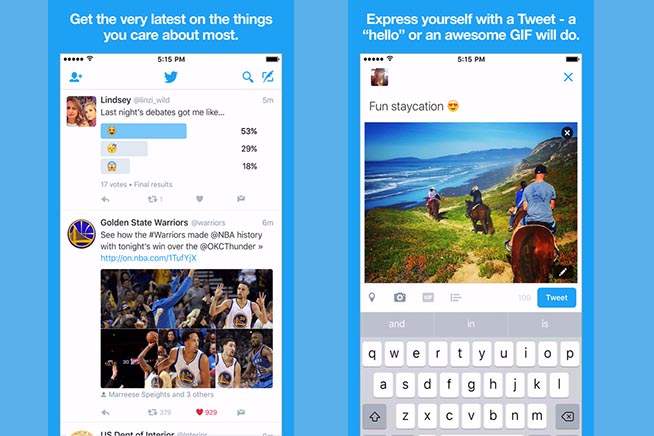
E arriviamo a Twitter, una delle principali app responsabili della fine anticipata del nostro traffico cellulare. Come Facebook e Instagram, anche l’app del microblogging è poco incline al risparmio dati. I colpevoli principali sono sempre loro: i video che partono in automatico. Tranquilli, pure in questo caso è possibile disattivare la funzione. E sempre con pochi tap. Prima cosa, ovviamente, è avviare sul vostro iPhone l’app di Twitter. Andate su “Account” (lo trovate in basso a destra) e poi entrate su “Impostazioni”, premendo l’icona accanto alla voce “Modifica profilo”. Ora è il momento di cliccare su “Uso dati” e poi infine su “Autoriproduzione video”. Qui potrete scegliere tra non riprodurre mai le clip oppure abilitarli solo in presenza di Wi-Fi.
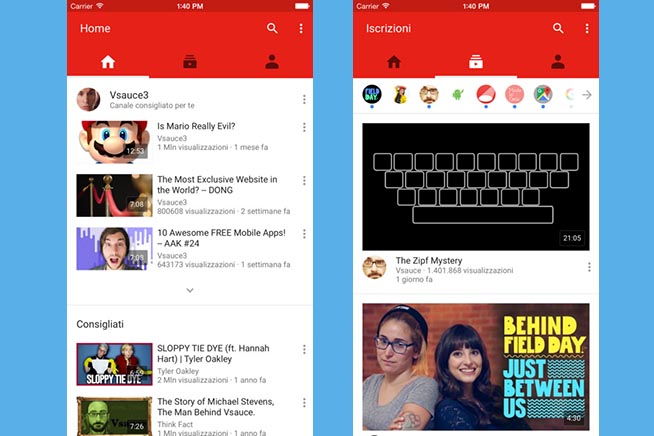
Passiamo ora YouTube. Sicuramente vi starete chiedendo cosa ci “azzecchi” l’applicazione di Google con le altre. Non riproduce video in automatico, stile Facebook, Twitter e Instagram. È vero, come darvi torto. Ma fidatevi che è possibile ridurre il consumo di dati, mettendo mani alle impostazioni. Vi dice qualcosa la parola HD? Come ben sapete, l’applicazione permette agli utenti di scegliere, quando è possibile, di riprodurre le clip con una risoluzione più bassa o più alta. Se volete salvare qualche giga è bene scegliere la prima opzione e disattivare la seconda. Come? Avviate YouTube sul vostro iPhone e poi dirigetevi verso le impostazioni (li troverete in alto a destra, accanto alla clessidra). Qui dovrete semplicemente attivare la voce che permette di riprodurre i video in HD solo in modalità Wi-Fi. Tutto qua.
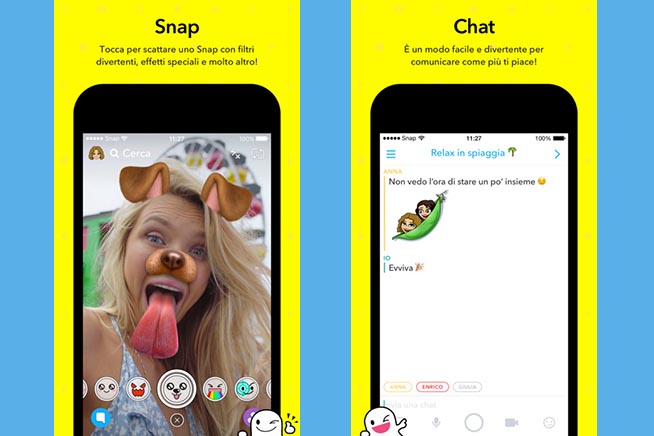
Tra i “social network” un’altra applicazione che consuma un po’ è Snapchat. La riproduzione automatica delle Snapchat Stories e delle Snap ci porta via, infatti, del traffico cellulare. E il rischio di rimanere a “secco” prima del previsto è molto alto. Anche in questo caso esiste un modo per porre rimedio e salvare un po’ di connessione dati. Basterà attivare la funzione “Modalità viaggio”. Per prima cosa è necessario avviare l’applicazione e poi cliccare sull’icona a forma di “ingranaggio”. Fatto ciò, scorrete in basso fino a quando non troverete la voce “Gestisci”. A questo punto, per mettere al sicuro i vostri dati, dovrete premere su “Modalità viaggio”.
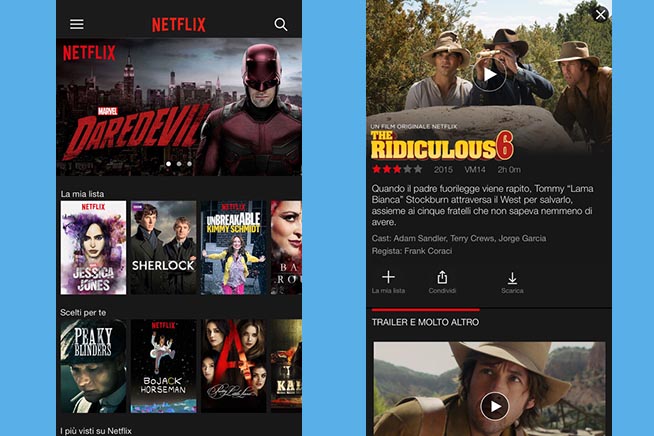
Continuiamo la guida e parliamo di Netflix. La piattaforma video streaming permette agli utenti di guardare i contenuti (film, serie tv, documentari) anche in modalità offline. Il servizio però non è disponibile sempre per tutti i titoli. Come possiamo fare per risparmiare dati, qualora volessimo continuare a visualizzare un episodio del nostro show preferito anche in assenza di connessione Wi-Fi e senza prosciugare il traffico cellulare? Vale lo stesso discorso fatto per YouTube. Dobbiamo rinunciare alla qualità video. In che modo? Cliccate su “Impostazioni” e poi su “Consumo dati cellulare”. A questo punto disattivate le “Impostazioni di default per dati e qualità” e scegliete, tra le voci presenti, l’opzione “Basso” che consente di guardare 4 ore di video consumando solo 1 GB.
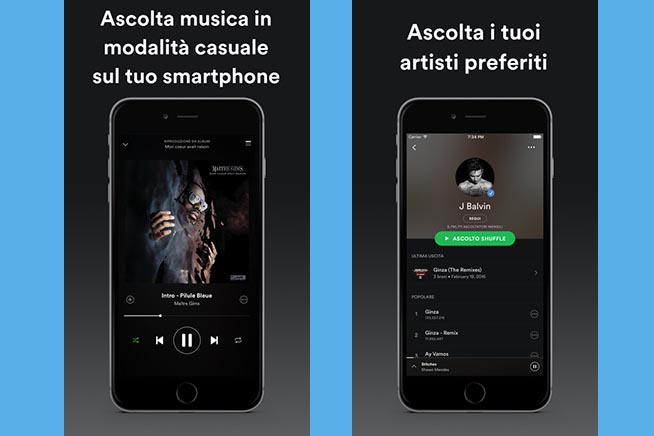
Chiudiamo con Spotify. Se avete sottoscritto un abbonamento “Premium” potete tranquillamente ignorare questa slide. La piattaforma di musica streaming consente, infatti, di scaricare le canzoni e poi ascoltarle anche senza connessione internet. Un po’ come Netflix. Per tutti gli altri, l’unico modo per diminuire il consumo dati è “abbassare il volume”, o meglio la qualità dei brani musicali. Aprite l’applicazione e cliccate sulla vostra “Libreria” ed effettuate un piccolo tap su “Qualità dello Streaming”. Qui potrete scegliere tra “Automatico”, “Normale”, “Alta” e “Estrema”. Il consiglio è di selezionare la voce “Normale”. Potrete così continuare a “saltellare” a rimo di musica senza consumare troppi dati.




















